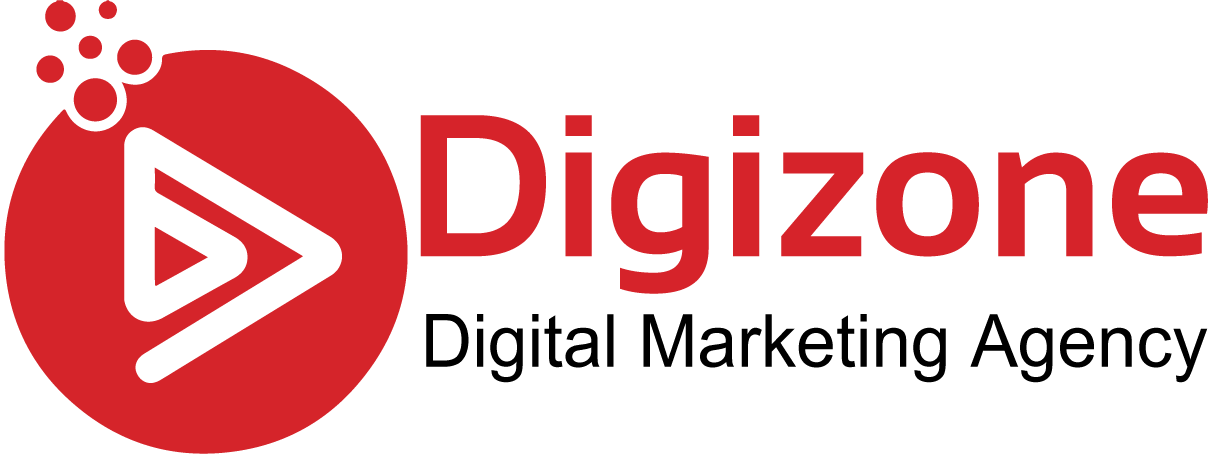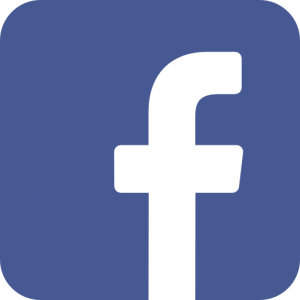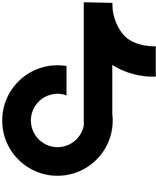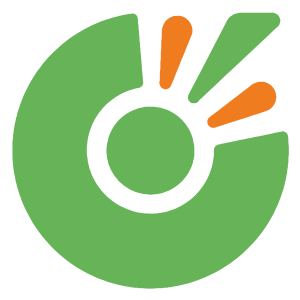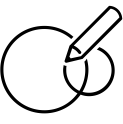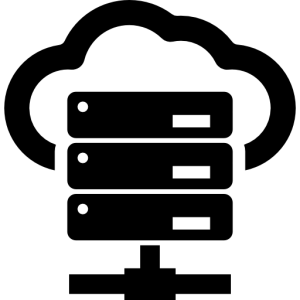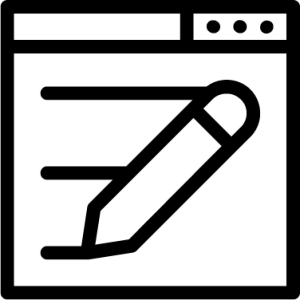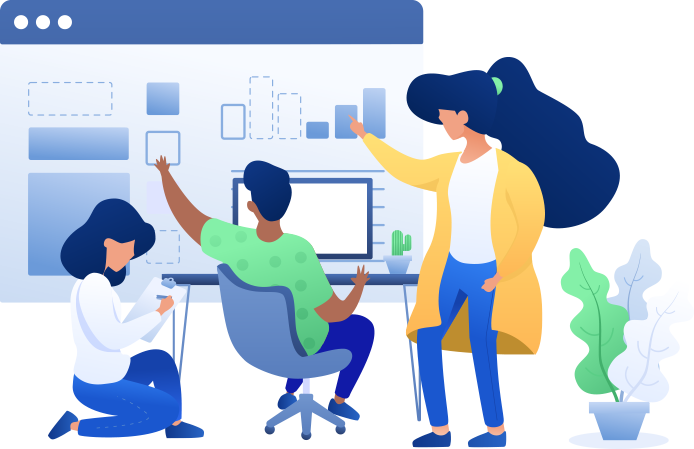WordPress Cache hoạt động như thế nào? Làm cách nào để xóa WordPress Cache? Cùng Digizone khám phá các thông tin liên quan qua những chia sẻ dưới đây.
Khái niệm WordPress Cache
WordPress Cache là bộ nhớ đệm giúp giảm thời gian và tài nguyên cần thiết để tải Website. Cụ thể, nó tạo và lưu trữ phiên bản tĩnh của Website, các tệp được yêu cầu nhiều nhất.
Với những dữ liệu được lưu trữ trên WordPress Cache, hệ thống sẽ không cần lặp lại các quá trình tải nhiều tập lệnh PHP, truy vấn kết quả từ cơ sở dữ liệu, tải các tệp CSS, HTML và JavaScript vào trình duyệt. Cụ thể, khi người dùng truy cập trang Web của bạn lần đầu tiên, hệ thống bộ nhớ đệm của họ sẽ lưu một phiên bản được lưu vào bộ nhớ Cache của trang web của bạn. Điều này làm cho các trang của bạn tải nhanh hơn nhiều trong lần truy cập tiếp theo.
Tuy nhiên, khi bạn thực hiện các thay đổi đối với trang web của mình, hệ thống WordPress Cache có thể vẫn sử dụng phiên bản được lưu trong bộ nhớ Cache lỗi thời.

Cơ chế hoạt động
Đây là những gì sẽ xảy ra khi người dùng truy cập trang Web của bạn:
- Một yêu cầu được gửi đến máy chủ của bạn để hiển thị trang.
- Máy chủ lấy dữ liệu cần thiết được yêu cầu.
- Nó gửi dữ liệu này dưới dạng tệp HTML (định dạng tệp văn bản) đến trình duyệt của người dùng.
- Trình duyệt xử lý tệp HTML, chuyển đổi tệp và hiển thị dưới dạng trang web.
Bây giờ, nếu người dùng truy cập lại trang Web của bạn, họ sẽ cần lặp lại toàn bộ quá trình này một lần nữa. Có hai nhược điểm của điều này.
- Cần nhiều thời gian hơn.
- Nó sử dụng nhiều tài nguyên máy chủ hơn.
Để tránh điều này, bạn cần đến sự hỗ trợ của bộ nhớ WordPress Cache. Bộ nhớ đệm lưu trữ dữ liệu HTML này trong trình duyệt. Lần tiếp theo người dùng truy cập trang Web, các bước 1, 2 và 3 có thể bị loại bỏ. Hệ thống bộ nhớ đệm sẽ có một bản sao được lưu trữ và sẽ chỉ xử lý và hiển thị các tệp bộ đệm.
Các hình thức hoạt động
Cache ở phía khách hàng
Cache phía máy khách còn được gọi là bộ nhớ đệm của trình duyệt. Với loại bộ nhớ cache này, các trang HTML tĩnh được lưu trữ trên máy tính cục bộ của người dùng. Bất cứ khi nào người dùng truy cập trang web, một bản sao sẽ được tải từ máy tính của họ. Do đó, cách tiếp cận này nhanh hơn nhiều.
Cache ở phía Server
Cache phía máy chủ được sử dụng khi bạn có một Website lớn với nhiều cơ sở dữ liệu. Để tăng hiệu quả, các trang tĩnh được lưu trữ trên đĩa cứng hoặc RAM của máy chủ trang Web. Mặc dù điều này không nhanh hơn so với bộ nhớ đệm của trình duyệt, nhưng nó vẫn nhanh hơn so với không có bộ nhớ đệm.
Tại sao phải xóa WordPress Cache
Thông thường, một bài đăng mới hoặc thay đổi trong nội dung của bạn sẽ kích hoạt hệ thống WordPress Cache để xóa các phiên bản đã lỗi thời được lưu trong bộ đệm.
Tuy nhiên, đôi khi, hệ thống WordPress có thể không nhận ra rằng các thay đổi đã được thực hiện và vẫn hiển thị cho bạn phiên bản cũ được lưu trước đó. Xung đột giữa phiên bản đã lưu trong bộ nhớ WordPress cache và các bản cập nhật mới có thể khiến trang web của bạn bị hỏng. Dưới đây là một số tình huống mà vấn đề với bộ nhớ WordPress Cache có thể xảy ra:
- Cập nhật các Theme hoặc Plugin của bạn
- Thực hiện các thay đổi đối với nội dung trên trang Web
- Thực hiện các thay đổi đối với các yếu tố thiết kế Website
- Di chuyển trang Web sang một Server mới
- Bắt đầu sử dụng một Plugin để nén hình ảnh của mình
Vậy đâu là giải pháp tốt nhất cho vấn đề này? Xóa WordPress Cache có lẽ sẽ là lựa chọn phù hợp nhất!
Hướng dẫn xóa WordPress Cache
Cách xóa bộ nhớ Cache của trình duyệt
Trình duyệt của bạn sẽ có một hệ thống Cache lưu trữ bản sao của tất cả các Website bạn truy cập. Vì vậy, khi bạn thực hiện các thay đổi trên trang Web của mình, có thể nó sẽ không bắt được. Hãy cùng xem cách bạn có thể xóa bộ nhớ cache của mình trên ba trình duyệt phổ biến nhất – Google Chrome, Firefox và Safari.
Các bước để xóa bộ nhớ cache của bạn trên Google Chrome
Có hai cách dễ dàng để làm điều này.
- Bước 1: Nhấp vào Setting (dấu 3 chấm ) > More Tools > Clear Browsing Data
- Bước 2: Nhấp vào Setting (dấu 3 chấm) > Setting > Advanced > Clear Browsing Data > Chọn dữ liệu đã lưu trong bộ nhớ Cache để xóa > Clear Data.
Các bước để xóa bộ nhớ cache của bạn trên Firefox
- Bước 1: Nhấp vào nút Menu > Preferences > Privacy and Security > Navigate to
- Bước 2: Cookies and Site Data > Clear Data > Chọn dữ liệu đã lưu trong bộ nhớ Cache để xóa.
Các bước để xóa bộ nhớ cache của bạn trên Safari
Vào Safari Menu > Preferences > Privacy > Manage Site Data > Remove All
Cách xóa bộ nhớ Server Cache
Máy chủ lưu trữ Website của bạn sẽ lưu một phiên bản được lưu trong bộ nhớ Cache của các tệp trang web của bạn. Các máy chủ WordPress khác nhau có các bước khác nhau để xóa bộ nhớ cache của bạn.
Ví dụ: WP Engine cung cấp giải pháp bộ nhớ đệm có thể truy cập được từ bảng điều khiển Quản trị viên WordPress. Nhưng Kinsta lại có Plugin bộ nhớ đệm riêng. Siteground cung cấp cho người dùng tùy chọn để xóa bộ nhớ Cache thông qua cPanel của họ.
Để xóa bộ nhớ WordPress Cache máy chủ của bạn, tốt nhất là liên hệ trực tiếp với Máy chủ lưu trữ WordPress của bạn hoặc xem tài liệu Trợ giúp/Hỗ trợ của họ.
Cách xóa bộ nhớ Cache của trang web WordPress
Bạn sử dụng một Plugin bộ nhớ đệm để tăng tốc trang web WordPress của mình. Về cơ bản, Plugin cung cấp phiên bản được lưu trong bộ nhớ cache của trang Web của bạn cho các trình duyệt của khách truy cập. Mặc dù điều này nhằm giúp trang Web của bạn tải nhanh hơn, nhưng nội dung bộ nhớ Cache lỗi thời có thể tích tụ.
Nếu bạn đang sử dụng Plugin bộ nhớ đệm do máy chủ Web của bạn cung cấp, bạn cần xóa bộ nhớ cache theo quy trình của chúng. Máy chủ WordPress được quản lý cung cấp các tính năng bộ nhớ đệm với một cách dễ dàng để xóa bộ nhớ Cache của trang Web của bạn.
Nếu bạn đang sử dụng Plugin bên ngoài, đây là cách xóa bộ nhớ Cache mà bạn có thể thực hiện:
Xóa bộ nhớ đệm WordPress với Plugin WP Super Cache từ Bảng điều khiển WordPress
- Bảng điều khiển WP Admin > WP Super Cache > Trang cài đặt WP Super Cache > Xóa bộ nhớ Cache
- Trong Tab “Advanced”, bạn có tùy chọn xóa bộ nhớ Cache tự động hoặc theo khoảng thời gian đều đặn.
Xóa bộ nhớ đệm WordPress với Plugin W3 Total Cache từ Bảng điều khiển WordPress
- Bảng điều khiển WP Admin > Performance > W3 Total Cache Dashboard > Empty All Caches
Các phương pháp xóa bộ nhớ Cache khác
Xóa bộ nhớ Cache trên hệ thống Reverse Proxy của bạn
Hình ảnh sau đây từ Cloudflare mô tả chính xác cách hoạt động của hệ thống Reverse Proxy.
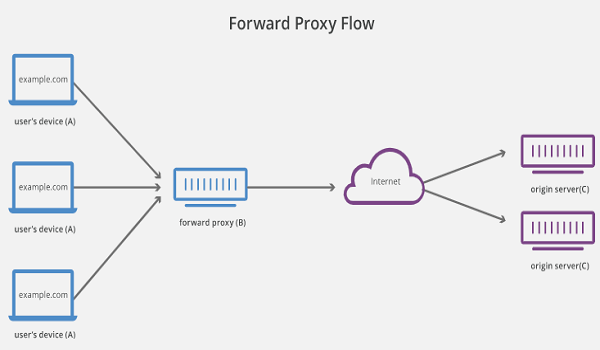
Khi người dùng yêu cầu quyền truy cập vào một trang, hệ thống Proxy hoạt động như một người trung gian giữa yêu cầu và máy chủ. Hệ thống này được sử dụng để hạn chế quyền truy cập vào một số nội dung nhất định hoặc bảo vệ danh tính của người dùng. Ví dụ, nó được sử dụng bởi các trường học để hạn chế quyền truy cập vào các trang Web người lớn, Facebook,…
Bạn có thể sử dụng Proxy Cache Purge để xóa bộ nhớ cache được lưu bởi hệ thống Reverse Proxy của bạn. Nó phát hiện các cập nhật hoặc thay đổi của trang web và yêu cầu hệ thống Proxy xóa bộ nhớ Cache.
Xóa Object Cache bằng WP-CLI
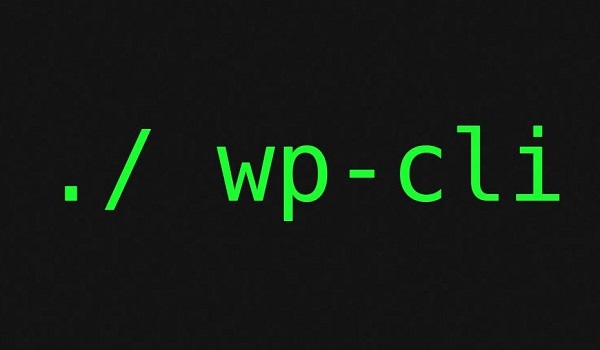
Các quy trình của WordPress liên quan đến hàng trăm yêu cầu được thực hiện đối với cơ sở dữ liệu. Object Cache về cơ bản là bộ nhớ đệm của các truy vấn được thực hiện cho cơ sở dữ liệu. Điều này có thể giúp giảm tải cơ sở dữ liệu của bạn và tăng hiệu quả của nó.
WP CLI là viết tắt của WordPress Command Line Interface. Nó là một giao diện văn bản có thể giao tiếp với máy tính của bạn. Bạn có thể sử dụng nó để đưa ra hướng dẫn thực thi các chương trình như cập nhật, sao lưu cơ sở dữ liệu của bạn,…
Đây là cách bạn có thể sử dụng nó để xóa Bộ nhớ cache đối tượng của mình:
- Đăng nhập vào trang web WordPress của bạn thông qua SSH.
- Tìm thư mục lưu trữ tệp wp-config của bạn. Nó chủ yếu sẽ nằm trong tệp public_html của bạn.
- Thêm mã này:
- [master_rvjfwygaxt] : public_html$ wp cache flush
- Success: The cache was flushed.
- [master_rvjfwygaxt] : public_html$
>>> Xem thêm: Cách Gắn Facebook Pixel Lên Website WordPress Dễ Dàng
Kết luận
Trên đây là một số thông tin về WordPress Cache và cách xóa WordPress Cache. Theo dõi Digizone để biết thêm nhiều thông tin hữu ích về Digital Marketing bạn nhé!